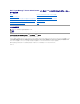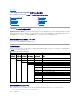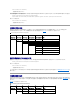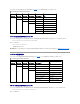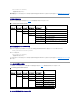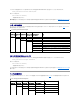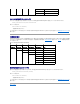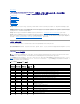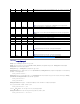Dell™ OpenManage™ Server Administrator バージョン 5.
目次ページに戻る omconfig system assetinfo: 所有コスト値の編集 Dell™ OpenManage™ Server Administrator バージョン 5.
Asset information set successfully. (資産情報は正常に設定されました。) すべての「名前=値」のペア 2が同じ「名前=値」のペア 1 に属する限り、複数の omconfig system assetinfo コマンドを同時に入力できます。たとえば、info=acquisition に複数のパラメータ値を入力 する場合、次の例を構文ガイドとして使用してください。 omconfig system assetinfo info=acquisition purchasecost=5000 waybill=123456 installdate=120501 purchasedate=050601 ponum=9999 signauth="John Smith" expensed=yes costcenter=finance 次のメッセージが表示されます。 Asset information set successfully.
assetinfo info=extwarranty cost=<コスト> 保証延長サービスにかかるコスト。 enddate=<有効期限日> 保証延長契約の有効期限。 provider=<保証会社名> 保証延長サービスを提供する会社。 startdate=<開始日> 保証延長サービスの開始日。 保証延長情報を追 加するためのコマンド例 保証延長サービスパラメータの値を提供するには、コマンドを次の形式で入力します。omconfig system assetinfo info=extwarranty <「名前=値」のペア 2>。たとえば、次のように入力します。 omconfig system assetinfo info=extwarranty enddate=012503 次のメッセージが表示されます。 Asset information set successfully.
メンテナンスとは、システムが正常に稼動し続けるように行う保守作業を指します。表 5-5 は、メンテナンス情報の追加に有効なパラメータを表示しています。 表 5-5.
Asset information set successfully. (資産情報は正常に設定されました。) すべての「名前=値」のペア 2が同じ「名前=値」のペア 1 に属する限り、複数の omconfig system assetinfo コマンドを同時に入力できます。例を見るには、「取得情報を追加するためのコマンド例」を 参照してください。 所有者情報の追加 所有者はシステムの法的所有権を有する当事者を指します。表 5-7 は、所有者情報の追加に有効なパラメータを表示しています。 表 5-7.
サービスパラメータの値を提供するには、コマンドを次の形式で入力します。omconfig system assetinfo info=service <「名前=値」のペア 2>。たとえば、次のように入力します。 omconfig system assetinfo info=service vendor=fixsystemco 次のメッセージが表示されます。 Asset information set successfully. (資産情報は正常に設定されました。) すべての「名前=値」のペア 2が同じ「名前=値」のペア 1 に属する限り、複数の omconfig system assetinfo コマンドを同時に入力できます。例を見るには、「取得情報を追加するためのコマンド例」を 参照してください。 サポート情報の追加 サポートとは、ユーザーがタスクを実行する際、システムの適切な使用に関するガイダンスを必要とする場合に、システムユーザーが利用できるテクニカル サポートを指します。表 5-9 は、サーポート 情報の追加に有効なパラメータを表示しています。 表 5-9.
location=<テキスト> システム所在地 primaryphone=<数値> システムのプライマリユーザーの電話番号。 primaryuser=<ユーザー> システムのプライマリユーザー。 システム情 報を追 加するためのコマンド例 システム パラメータに値を設定するときは、次の形式でコマンドを入力します。omconfig system assetinfo info=system <「名前=値」のペア 2> たとえば、次のように入力します。 omconfig system assetinfo info=system location=firstfloor 次のメッセージが表示されます。 Asset information set successfully.
目次ページに戻る omconfig Instrumentation Service(計装サービス)を使ったコンポーネントの管理 Dell™ OpenManage™ Server Administrator バージョン 5.
platformevents A 特定のプラットフォームイベントで行うべきシャットダウン措置があれば決定します。また、プラットフォームイベントのフィ ルタ警告生成を有効にしたり無効にします。 recovery P, A システムがハングの状態にあるオペレーティング システムにどう応対するかを事前に決定します。 shutdown A システムをシャットダウンする場合に、システム管理者がいくつかのオプションから選択できるようにします。 thrmshutdown A 温度イベントがシステムシャットダウンをトリガする重大度レベルを設定します。 webserver A Web Server を開始、または停止します。 biossetup A BIOS が管理する特定のシステム部品の動作を設定します。 bmc A リモートアクセス情報を設定します。 currents P, A 電流プローブ警告しきい値をデフォルトで、または値を指定して設定します。 fans P, A ファンプローブ警告しきい値をデフォルトで、または値を指定して設定します。 chassis メ モ:こ
ここでの -outa によって alert.txt と呼ばれるファイルにコマンドの出力を向けます。 Microsoft® Windows®、Red Hat® Enterprise Linux®、SUSE® Linux Enterprise Server のオペレーティングシステム上で alertaction コマンドについてのヘルプを読むには、以下のように入力し ます。 more alert.txt omconfig about omconfig about コマンドを使って、システムにインストールされているシステム管理アプリケーションの製品名とバージョン番号を確認します。次に omconfig about コマンドからの出力を例示しま す。 Product name : Dell OpenManage Server Administrator Version : 5.x.x Copyright : Copyright (C) Dell Inc. 1995-2006. All rights reserved. Company : Dell Inc.
disable:システム起動中のベゼル取り外しイントルージョンチェックを無効にします。 attribute=bootsequence setting=diskettefirst | hdonly | devicelist | cdromfirst BIOS にシステムを起動するデバイスと、起動ルーチンが各デバイスをチェックする順序を伝えます。 attribute=conredirect setting=enable | disable enable:シリアルポート 1 に BIOS 画面をリダイレクトします。キーボードとテキスト出力はシリアルポート 2 に リダイレクトされます。 attribute=crab setting=enable | disable disable:BIOS コンソールのリダイレクトをオフにします。 enable:システム再起動後に BIOS コンソールリダイレクトを有効にします。 disable:BIOS コンソールリダイレクトを無効にします。 メ モ:コマンド crab は、Dell PowerEdge x9xx のシステムでのみ有効です。 attribute=
disabled:システム起動中に2番目の NIC を無効にします。 enablednonepxe:システム起動中に2番目の NIC を有効にします(システムに PXE がある場合は PXE を オフの状態にします)。 attribute=numlock setting=on| off attribute=ppaddress setting=off | lpt1 | lpt2 | lpt3 on:キーパッドを数字のキーとして使います。 off:キーパッドを矢印キーとして使います。 off:パラレルポートアドレスを無効にします。 lpt1:LPT1 上のデバイスの位置を検索します。 lpt2:LPT2 上のデバイスの位置を検索します。 lpt3:LPT3 上のデバイスの位置を検索します。 attribute=ppmode setting=at | ps2 | ecp | epp at:パラレルポートモードをタイプ AT に設定します。 ps2:パラレルポートモードをタイプ PS/2 に設定します。 ecp:パラレルポートモードをタイプ ECP に設定します(拡張機能ポート)。 epp:パラレルポー
bmcnic:シリアルポート 1 をベースボード管理コントローラ(BMC)ネットワークインタフェースコントローラ (NIC)にマップします。 rac:シリアルポート 1 をRemote Access Controller (RAC) にマップします。 com1bmc:シリアルポート 1 を COM ポート 1 bmc にマップします。 メ モ:このコマンドは、PowerEdge 1850、2800、および 2850 のシステムでのみ有効です。 attribute=serialport2 setting=off | auto | com2 |com4 off:シリアルポート 2 を無効にします。 auto: シリアルポート 2 を COM ポートにマップします。 com2:シリアルポート 2 を COM ポート 2 にマップします。 com4: シリアルポート 2 を COM ポート 4 にマップします。 attribute=speaker setting=on| off attribute=uausb setting=on | backonly | off on:スピーカーを有効にします。 o
1 config= config=advsol config=nic characcuminterval=number number:文字累積間隔を 5 ミリ秒に設定します。 charsendthreshold=number number:文字数を設定します。BMC は、この文字数(以上)がベースボードシリアルコントローラから BMC に 受け入れられるとすぐに自動的にこの文字数が含まれたシリアルオーバー LAN データパケットを送信します。 enable=true | false true:IPMI オーバー LAN を有効にします。 false:IPMI オーバー LAN を無効にします。 encryptkey=text text:IPMI セッションを暗号化するためのテキスト。 メ モ:オプション text は、PowerEdge x9xx のシステムでのみサポートされています。 gateway=gateway Gateway:BMC LAN インタフェースの IP アドレスソースに静的アドレスを選択した場合のゲートウェイアドレスを 設定します。 enablenic=true |
flowcontrol=none | rtscts none:シリアルポートを介した通信フローの制御がありません。 rtscts:RTS は送信の準備ができた(Ready to Send)、CTS は明確に送信する(Clear to Send)の意味で す。 config=serial(続き) mode=directbasic | directterminal | directbasicterminal | modembasic | modemterminal | modembasicterminal directbasic:シリアル接続で IPMI メッセージに使用するメッセージの種類。 directterminal:シリアル接続で印刷可能な ASCII 文字を使い、限定数のテキストコマンドを使用できるメッセー ジの種類。 directbasicterminal:シリアル接続上での基本モードとターミナルモードのメッセージ。 modembasic:モデムでの IPMI メッセージに使用するメッセージの種類。 modemterminal:モデムで印刷可能な ASCII 文字を使い、限定数のテキストコマンド
lfcr:BMC は、新しいラインがコンソールに書き込まれたときに、新しいラインシーケンスにを使用しま す。 lf:BMC は、新しいラインがコンソールに書き込まれたときに、新しいラインシーケンスにを使用します。 config=user id=number enable=true | false id=number:設定されているユーザーの ID 番号。 enable=true:ユーザーを有効にします。 enable=false:ユーザーを無効にします。 id=number enableserialoverlan=true | false id=number:設定されているユーザーの ID 番号。 enableserialoverlan=true:serialoverlan を有効にします。 enableserialoverlan=false:serialoverlan を無効にします。 メ モ:オプション enableserialoverlan は、PowerEdge x9xx のシステムでのみサポートされています。 number:設定されているユーザーの ID 番号。 i
config=user id=user id logindrac= true | false dracusergroup=custom configuredrac= true | false configure users= true | false clearlogs= true | false executeservercommands= true | false accessconsoleredir= true | false accessvirtualmedia= true | false testalerts= true | false omconfig chassis currents omconfig chassis currents コマンドを使って、アンペアプローブ警告しきい値を設定します。他のコンポーネントに関しては、警告とエラーしきい値の両方を表示することができますが、エラーしき い値を設定することはできません。最小および最大エラーしきい値はシステム製造元によって設定されます。 メ モ:設定可能なしきい値はシステム構成によって異なります。 メ モ:組み込みシステム管理 3 (
omconfig chassis fans omconfig chassis fan コマンドを使って、ファンプローブ警告しきい値を設定します。他のコンポーネントに関しては、警告とエラーしきい値の両方を表示することができますが、エラーしきい値を設 定することはできません。最小および最大エラーしきい値はシステム製造元によって設定されます。 フ ァ ン警 告しきい値の有効なパラメータ 表 4-6 は、ファン警告しきい値設定に有効なパラメータを表示します。 表 4-6.
表 4-8 は、コマンドの有効なパラメータを表示しています。 表 4-8.
led=identify flash=off | on シャーシ識別 LED をオフまたはオンに設定します。LED が点滅するタイムアウト値を秒数で設定します。 time-out= omconfig chassis memorymode omconfig chassis memorymode コマンドを使用して、メモリエラーが発生したときにシステムのメモリで使用する冗長性モードを指定します。 冗長メモリを使うと、現在使用中のモジュールに許容できないエラーが検出されたときに、システムを使用できる他のメモリモジュールに切り替えることができます。omconfig chassis memorymode コマンド を使用すると、冗長性を無効にすることができます。冗長性を無効にすると、システムが使用しているモジュールにエラーが発生したときに、使用できる他のメモリモジュール に切り替えないようにシステムに指示を出すことになります。冗長性を有効にする場合、スペア、ミラー、および RAID の中から選択する必要があります。 スペアモードを使用すると、訂正可能なメモリイベントが検出されたときにシステムメモリのバンク
false:IPMI オーバー LAN を無効にします。 encryptkey=text text: 暗号化と暗号化の確認に使用されるテキスト。 confirmencryptkey=text メ モ:オプション text は、PowerEdge x9xx のシステムでのみサポートされています。 gateway=Gateway Gateway:BMC LAN インタフェースの IP アドレスソースに静的アドレスを選択した場合のゲートウェイアドレス を設定します。 enablenic=true | false true:DRAC NIC を有効にします。 false:DRAC NIC を無効にします。 メ モ:オプション enablenic は、DRAC 5 がインストールされているPowerEdge x9xx のシステムでサポートさ れています。 config=nic(続き) IP address=IP ip:BMC LAN インタフェースの IP アドレスソースに静的アドレスを選択した場合の IP アドレスを設定します。 ipsource=static | dhcp | systemsof
modemterminal:モデムで印刷可能な ASCII 文字を使い、限定数のテキストコマンドを使用できるメッセージ の種類。 modembasicterminal:モデムを使った基本メッセージとターミナルメッセージ。 メ モ:すべてのコマンドがシステムでサポートされているわけではありません。 privilegelevel=administrator | operator | user administrator:シリアル接続で受け入れられる最大特権をアドミニストレータに設定します。 operator:シリアル接続で受け入れられる最大特権をオペレータに設定します。 user:シリアル接続で受け入れられる最大特権をユーザーに設定します。 config=serialoverlan enable=true | false true:BMC でシリアルオーバー LAN を有効にします。 false:BMC でシリアルオーバー LAN を無効にします。 baudrate=9600 | 19200 | 38400 | 57600 | 115200 9600:揮発性および非揮発性接続速度を 9600 bps
enableserialoverlan=true:シリアルオーバー LAN を有効にします。 enableserialoverlan=false:シリアルオーバー LAN を無効にします。 メ モ:オプション enableserialoverlan は、PowerEdge x9xx のシステムでのみサポートされています。 number:設定されているユーザーの ID 番号。 id=number name=text name=text:ユーザーの名前。 id=number newpw=text number:設定されているユーザーの ID 番号。 confirmnewpw=text newpw=text:ユーザーの新しいパスワード。 confirmnewpw=text:ユーザーの新しいパスワードの確認。 id=number serialaccesslevel=administrator | operator | user | none id=number:設定されているユーザーの ID 番号。 serialaccesslevel=administrator:ID を持つユーザーは、シリアルポート
omconfig chassis temps omconfig chassis temps コマンドを使って、温度プローブの警告しきい値を設定します。他のコンポーネントに関しては、警告とエラーしきい値の両方を表示することができますが、エラーしきい値 を設定することはできません。最小および最大エラーしきい値はシステム製造元によって設定されます。 メ モ:設定可能なしきい値はシステム構成によって異なります。 温度警告しきい値の有効なパラメータ 表 4-14 は、温度警告しきい値設定に有効なパラメータを表示します。 表 4-14.
minwarnthresh= 最小警告しきい値(小数点以下 3 桁)。 maxwarnthresh= 最大警告しきい値(小数点以下 3 桁)。 デフォルトの最 小および最大警告しきい値 メ モ:ESM 3 機能を持つシステムでは警告しきい値をデフォルト値に設定することはできません。 上限と下限電圧警告しきい値の両方を、推奨されているデフォルト値に設定するには、次のように入力します。 omconfig chassis volts index=2 warnthresh=default 1 つの値をデフォルト状態にして別の値を設定することはできません。つまり、最小警告しきい値をデフォルト状態にすると、最大警告しきい値もデフォルト値を選択することになります。 最 小および最 大 警 告し き い値の指 定 メ モ:電圧の最小および最大警告しきい値は、PowerEdge x8xx のシステムでは設定できません。 電圧プローブの警告しきい値を指定する場合、設定するプローブ番号と最小、および / あるいは最大警告しきい値を指定する必要があります。次の例では、プローブ 0 を設定します。 omconfig c
adprodname=<テキ スト> Active Directory サービスで定義した製品の名前を指定します。この名前は、ユーザー認証のために製品を Active Directory の権限データに関連付けます。 omconfig preferences snmp SNMP ルートパスワードを設定すると、システム管理者は重要なシステム管理介入を行うことができる SNMP 設定操作へのアクセスを制限することができます。SNMP ルートパスワードは、通常ど おり(1 つのコマンドラインにすべてのパラメータを入力)か、またはインタラクティブに設定できます。 omconfig preferences snmp コマンドを使って、SNMP Set 操作を設定することもできます。 注 意 :インタラクティブモードは、SNMP ルートパスワードを設定するのに一層安全な方法です。非インタラクティブモードでは、newpw と confirmnewpw オプションに入力する値は、入 力したときにシステムのモニタに表示されます。インタラクティブモードでは、パスワードに入力した値はマスクされています。 SNMP ルートパスワ
omconfig preferences useraccess enable=admin Server Administrator アクセスをシステム管理者に のみ与えます。 最も制限的なユーザーアクセスです。 omconfig system omconfig system コマンドを使って、ログのクリア、シャットダウン方法の決定、所有コストの初期値設定および編集、ハング状態にあるオペレーティングシステムの対応方法決定などが実行できま す。 omconfig system alertaction omconfig system alertaction コマンドを使って、コンポーネントに警告またはエラーイベントが発生した場合の対応方法を決定します。 警 告処置の定義 警告処置とは、指定した条件が満たされた場合にシステムが実行する操作です。警告処置は、イントルージョン、ファン、温度、電圧、電源装置、メモリ、および冗長に関し警告またはエラーイベン トが発生した場合、どのように対処するかを事前に決定するものです。 たとえば、ファンプローブの最小警告しきい値が 600 RPMである場合、システムのファンプロー
event=currentfail 電流プローブがエラー値を検出した場合の処置を設定します。 event=fanwarn ファンプローブがエラー値を検出した場合の処置を設定します。 event=fanfail ファンプローブがエラー値を検出した場合の処置を設定します。 event=hardwarelogwarn ハードウェアログがエラー値を検出した場合の処置を設定します。 event=hardwarelogfull ハードウェアログがいっぱいのときの処置を設定します。 event=intrusion シャーシイントルージョンイベントを検出した場合の処置を設定します。 event=memprefail メモリプローブがプリエラー値を検出した場合の処置を設定します。 event=memfail メモリプローブがエラー値を検出した場合の処置を設定します。 event=powersupply 電源装置がエラー値を検出した場合の処置を設定します。 event=powersupplywarn 電源装置が警告値を検出した場合の処置を設定します。 event=processorwarn プロ
コマンドログをクリアするには、次のように入力します。 omconfig system cmdlog action=clear ESM ログをクリアするには、次のように入力します。 omconfig system esmlog action=clear omconfig system pedestinations omconfig system pedestinations コマンドを使用して、警告宛先の IP アドレスを設定します。 表 4-22 は、コマンドの有効なパラメータを表示しています。 メ モ:インデックスと IP アドレスをパラメータとして一緒に指定するか、コミュニティ文字列だけをパラメータに設定することができます。 表 4-22.
イベント警告の両方を有効にする必要があります。 event=batterywarn バッテリがエラーの状態を保留していることをバッテリデバイスが検出した場合の処置を設定するか警告生成を有効または無効にします。 event=batteryfail バッテリデバイスでバッテリが失敗したことが検出された場合に処置を設定するか警告生成を有効または無効にします。 event=discretevolt 別々の電圧プローブで電圧が低すぎて適切な操作が行えないことが検出された場合、処置を設定するか警告生成を有効または無効にします。 event=fanfail ファンプローブでファンの稼動が遅すぎる、または動いていないことが検出された場合、処置を設定したり警告生成を有効または無効にします。 event=hardwarelogfail ハードウェアログでエラー値が検出された場合、警告生成を有効または無効にします。 event=intrusion シャーシが開かれた場合に処置を設定したり、警告生成を有効または無効にします。 event=powerwarn 電源デバイスプローブで電源、電圧規制モジュール、D
type=memory メモリのイベントを設定します。 type=powersupplies 電源装置のイベントを設定します。 type=redundancy 冗長性のイベントを設定します。 type=temps 温度のイベントを設定します。 type=volts 電圧のイベントを設定します。 重大度 イベント設定のコンテキストでは、重大度は Server Administrator がコンポーネントの種類のイベントを通知する前にイベントがどれぐらい重大であるかを決定します。同じシステムシャーシに同じ種 類の複数のコンポーネントがある場合、index= パラメータを使用して、コンポーネントの番号に従ってイベントの重大度を通知するかどうか指定することもできます。表 4-26 は、有効な重大度の パラメータを表示します。 表 4-26.
action=powercycle システムの電源をオフにしてから、一時停止し、再度電源をオンにして、システムを再起動します。パワーサイクルはハードドライブのようなシステム部品を再初期化する場 合に役立ちます。 timer= システムでオペレーティングシステムがハングの状態にあると判断される前に経過する必要がある秒数(20 秒から 480 秒) 回 復コマンド例 オペレーティングシステムのハング状態を検出してからパワーサイクルに移行させるには、次のように入力します。 omconfig system recovery action=powercycle ハング状態が 120 秒継続してから回復操作を開始するよう設定するには、次のように入力します。 omconfig system recovery timer=120 omconfig system shutdown omconfig system shutdown コマンドを使って、システムのシャットダウン方法を決定します。デフォルト設定では、システムのシャットダウン時、電源をオフにする前にオペレーティングシステムを シャットダウンします。オペレ
温度プローブがエラーイベントを検出した場合に温度シャットダウンをトリガするには、次のように入力します。 omconfig system thrmshutdown severity=failure システム管理者が omconfig system shutdown を手動で開始するように、サーマルシャットダウンを無効にするには、次のように入力します。 omconfig system thrmshutdown severity=disabled 目次ページに戻る
目次ページに戻る omconfig rac:Remote Access Controller の管理 Dell™ OpenManage™ Server Administrator バージョン 5.
rmdialinuser A ダイヤルインユーザーの削除。 rmdialoutuser A ダイヤルアウトユーザーの削除。 rmsnmptrap A SNMP トラップの削除。 rmuser A ユーザーの削除。 reset A RAC をリセットします。 uploadcert A サーバまたは CA 証明書をアップロードします。 users A ユーザープロパティを設定します。 omconfig rac コマンドのヘルプ omconfig rac -? コマンドを使って、omconfig rac に使用できるコマンドの一覧を取得します。 omconfig rac <コマンドレベル 3> -? を使って、dialinusers 、dialoutusers、modem 、network、remote などで使う「名前=値」のペアの一覧を表示します。 次のように入力します。 omconfig rac dialinusers -? 以下は Server Administrator の返答の引用です。 dialinusers Set dial-in user properti
以下のように入力します。 omconfig rac authentication localauthenable=false RAC システム管理者によって定義されたユーザー名とパスワードを持つユーザーにのみアクセスを許可するように RAC を設定しました。 omconfig rac dialinusers メ モ:マニュアルに記載される機能はそのシステムによって RAC で使用できない場合もあります。たとえば、ダイアルアップモデムの使用がサポートされているのは DRAC III のみです。 omconfig rac dialinusers コマンドを使って ダイヤルイン特権を持つ各ユーザーの要件を指定します。システム管理者は各ユーザーのユーザー名、パスワード、および他のプロパティの値を指定す ることができます。表 7-2 は、コマンドの有効なパラメータを表示しています。 表 7-2.
> phonenumber=<数 値> この PPP ユーザーの連絡先番号を設定します。 authtype=any | encrypted このユーザーに必要な認証タイプを設定します。 コマンドの例 次の例では、「名前=値」のペアを 1 つ設定します。次のように入力します。 omconfig rac dialoutusers ipaddr=14.16.53.18 次のメッセージが表示されます。 Command Successful. Please reset RAC card! (コマンドは成功しました。RAC カードをリセットしてください。) 次の例では、omconfig rac dialoutusers コマンドで使える全てのコマンドパラメータの値を提供します。次のように入力します。 omconfig rac dialoutusers ipaddr=14.16.53.18 index=1 username=sustein password=74 chaunu phonenumber=4021027 authtype=any 次のメッセージが表示されます。 Command Successful.
表 7-5. omconfig rac modem 「 名 前=値」の ペ ア 説明 baudrate=<数値> モデム速度はビット/秒です。デフォルトのボーレートは 38400 です。 initstring=<テキスト> RAC に必要な初期化文字列です。 dialtype=tone | pulse ダイヤルの種類がトーンかパルスか指定します。 countrycode=<2 文字の国番号> システムが所在する国を表す国番号を指定します。 国番号パラメータと omconfig rac modem コマンドを使用して、システムが所在する国をコードで指定する場合の例は次のとおりです。 omconfig rac modem countrycode=US 表 7-6 は、このパラメータの設定に使用する国番号を示しています。 表 7-6.
false:ダイヤルイン通信を無効にします。 dialindhcpenable=true |false true:ダイヤルインの DHCP(dynamic host configuration protocol)を有効にします。 false:ダイヤルインの動的ホスト構成プロトコール(DHCP)を無効にします。 dialinpaddr=<テキスト> ベース IP アドレスを設定します。アドレスはドット形式 10 進表記法で指定される必要があります。 dialinauthtype=any| encrypted 必要な認証タイプを設定します。 コマンドの例 次の例では、「名前=値」のペアを 1 つ設定します。次のように入力します。 omconfig rac network ippaddr=123.169.555.216 次のメッセージが表示されます。 Command Successful.
表 7-9. omconfig rac remote 「 名 前=値」の ペ ア 説明 floppytftpenable=true |false true:リモートブートを有効にします。 false:リモートブートを無効にします。 floppytftpipaddr=<テキスト> フロッピー TFTP アドレスを設定します。 floppytftppath=<テキスト> フロッピー TFTP パスを設定します。 fwupdatetftpipaddr=<テキスト> ファームウェア TFTP アドレスを設定します。 fwupdatetftppath=<テキスト> ファームウェア アップデートのイメージが存在するサーバ上の TFTP のディレクトリパスを設定します。 コマンドの例 次の例では、「名前=値」のペアを 1 つ設定します。 次のように入力します。 omconfig rac remote floppytftpenable=true 次のメッセージが表示されます。 Command Successful.
コマンドの例 次の例では、「名前=値」のペアを 1 つ設定します。 次のように入力します。 omconfig rac rmdialoutuser username=jdoe 次のメッセージが表示されます。 Command Successful. Please reset RAC card! (コマンドは成功しました。RAC カードをリセットしてください。) omconfig rac rmsnmptrap omconfig rac rmsnmptrap コマンドを使って、SNMP トラッププロパティを削除します。表 7-12 は、コマンドの有効なパラメータを表示しています。 表 7-12.
omconfig rac reset omconfig rac reset コマンドを使って、RAC をリセットします。 omconfig rac uploadcert omconfig rac uploadcert コマンドを使って、サーバーまたは CA 証明書を RAC にアップロードします。証明書の完全修飾パス名を入力し、アップロードする証明書の種類を選択する必要がありま す。アップロードできる 2 種類の証明書は、サーバ証明書か、認証局(CA)から取得できる証明書です。認証局の例には、Thawte Server CA または VeriSign, Inc.などがあります。 メ モ:このコマンドは FTP プロトコルを使用して RAC ファームウェアと通信します。コマンドは、ファイアウォールソフトウェアがインストールされている場合、失敗することがあります。 表 7-14 は、コマンドの有効なパラメータを表示しています。 表 7-14.
次の例では、「名前=値」のペアを 1 つ設定します。次のように入力します。 omconfig rac users username=jdoe 次のメッセージが表示されます。 Command Successful.
目次ページに戻る 用語集 Dell™ OpenManage™ Server Administrator バージョン 5.
BIOS 基本入出力システム(Basic Input/Output System)の頭字語。コンピュータの BIOS は、フラッシュメモリチップに格納された複数のプログラムからなります。BIOSは次の事項を制御します。 l プロセッサと周辺デバイス(キーボード、ビデオアダプタなど)との間の通信 l 各種の制御機能(システムメッセージなど) BMC ベースボード管理コントローラの略。このコントローラは IPMI 構造にインテリジェンスを提供します。 bpi インチあたりのビット数(bits per inch)の略語。 bps 秒あたりのビット数(bits per second)の略語。 BTU 英国熱量単位(British thermal unit)の略語。 C 摂氏(Celsius)の略語。 CA 認証局(Certificate Authority)の略語。 CDRAM Cached DRAM の略語。三菱が開発した小型 SRAM キャッシュを含む高速 DRAM メモリチップ。 CD-ROM コンパクト ディスク読み取り専用メモリ(compact disc read-only memor
センチメートル。 CMOS 相補形金属酸化膜半導体(Complementary metal-oxide semiconductor)の略語。通常、コンピュータの CMOS メモリチップは NVRAM 記憶用に使用されます。 COM n コンピュータにある 4 つのシリアルポートのデバイス名は COM1、COM2、COM3、およびCOM4 です。割り込みのデフォルトは COM1 と COM3 は IRQ4、COM2 と COM4 は IRQ3 です。したが って、シリアルデバイスを実行するソフトウェアを設定するときには、割り込みのコンフリクトが発生しないように注意する必要があります。 config.sys ファイル コンピュータを起動すると、(autoexec.bat ファイルのコマンドが実行される前に)config.
DC 直流電流(Direct Current)の略語。 DHCP Dynamic Host Configuration Protocol の略語。IP アドレスを各システムに静的に割り当てるのではなく、サーバによって発行するネットワークの設定方法。 DIMM デュアル インライン メモリモジュール(Dual in-line memory module)の略語。DRAMチップを持つ小さな回路基板で、システム基板に接続します。 DIN ドイツ工業規格(Deutsche Industrie Norm)の頭字語。ドイツの標準設定を行う組織。 DIN コネクタは、DIN によって定義された多くの標準に従うコネクタです。DIN コネクタは、パソコンで幅広く使用されています。たとえば、PC のキーボードコネクタは DIN コネクタです。 DIP デュアル インライン パッケージ(dual in-line package)の略語。システム基板や拡張カードなどの回路基板には、回路基板を設定するための DIP スイッチが含まれている場合があります。DIP スイッチは常にオンとオフの切り替えスイッチです。 directo
DRAM ダイナミック ランダムアクセス メモリ(Dynamic random-access memory)の略語。コンピュータのRAMは通常、DRAM チップによって構成されています。DRAM チップは電荷を長く保持できない ため、コンピュータの DRAM チップは定期的にリフレッシュされます。 DTE データ端末装置(Data terminal equipment)の略語。コンピュータシステムのように、ケーブルまたは通信回線を使ってデジタル形式でデータを送信できるデバイス。DTE は、モデムのようなデ ータ通信機器(DCE)デバイス を使って、ケーブルまたは通信回線に接続されます。 ECC 誤り検出訂正(Error checking and correction)の略語。 ECP 拡張機能ポート(Extended Capabilities Port)の略語。 EDO 拡張データ出力ダイナミックランダムアクセスメモリ(Extended data output dynamic random access memory)の略語。コンベンショナル DRAM より高速な DRAM です。EDO RAM は前
EMS 拡張メモリ仕様(Expanded Memory Specification)の略語。 EPP 双方向データ転送を向上させる拡張パラレルポート(Enhanced Parallel Port)の略語。ネットワークや SCSI アダプタなど、ノートブック コンピュータのパラレルポートに接続する多くのデバイスは この EPP 標準を利用するように設計されています。 EPROM 消去可能PROM(erasable programmable read-only memory)の略語。 ERA/O Embedded Remote Access option の略語。 ERA Embedded Remote Access の略語。 ESD 静電気放電(Electrostatic discharge)の略語。 ESM 組込み式サーバ管理(Embedded Server Management)の略。 F 華氏。 FAT ファイル割り当てテーブル(File allocation 表)の略語。FAT はファイル保存記録を整理および管理するために MS-DOS で使用されるファイルシステム構造です。Window
FRU フィールド置換可能ユニット(Field Replaceable Unit)の略語。 ft フィート。 FTP ファイル転送プロトコル(File transfer protocol)の略語。 g グラム。 G 重力。 GB ギガバイト(Gigabyte)の略語。ギガバイトは 1,024 メガバイト、1,073,741,824 バイトと同等。 GUI グラフィカル ユーザー インタフェース(Graphical user interface)の略語。 h 16 進法(Hexadecimal)の略語。基本の 16 進数システムは、システムのコンピュータやデバイスの I/O メモリのアドレスを識別するためにプログラミングでよく使用されます。たとえば、0~16 の 10 進数を 16 進数で表すと次のようになります。0、1、2、3、4、5、6、7、8、9、A、B、C、D、E、F、10。通常、16 進数を表記する場合は、数字の後に h を付けます。 HIP Dell OpenManage™ Hardware Instrumentation Package の略語。 HMA ハイメモリ領域(high
I/O 入出力(input/output)の略語。キーボードは入力デバイスで、プリンタは出力デバイスです。一般に、I/O 作業はコンピュータ計算作業とは別に考えられます。たとえばプログラムが文書をプリン タに送信すると、プリンタは出力作業を行います。一方、プログラムが用語を並べ替える作業はコンピュータ計算作業と考えられます。 ICES カナダ標準機構、Interference-Causing Equipment Standard の略語。 ICU ISA コンフィグレーション ユーティリティの略語。 ID 身分証明(Identification)の略語。 IDE Integrated Device Electronics の略語。IDE は、ハードドライブや CD で主に使用されているコンピュータシステムインタフェースです。 IHV 独立ハードウェアベンダ(Independent Hardware Vendor)の略語。IHV はしばしば、製造するコンポーネント用に独自の MIB を開発します。 interlacing 画面上の代替水平線だけを更新してビデオ解像度を増加させる技法。interlac
情報技術機器用の略語 JVM Java Virtual Machine の略語。 K キロの略語。1,000 を意味する。 KB/sec 秒あたりのキロバイト(kilobytes per second)の略語。 KB キロバイトの略語。1,024 バイト。 Kbit(s)/sec 秒あたりのキロビット(kilobits per second)の略語。 Kbit(s) キロビットの略語。1,024 ビット。 Kerberos 秘密鍵暗号方式を用い、クライアント/サーバーアプリケーションのための強固な認証システムを提供するために設計されたネットワーク認証プロトコル。 kg キログラムの略語。1,000 グラム。 kHz キロヘルツの略語。1,000 ヘルツ。 LAN 上でのウェイクアップ ネットワークによってクライアントステーションの電源をオンにできる機能。リモート ウェイクアップを使うと、就労日が終わってからユーザーのマシン上でソフトウェアのアップグレードやその他の管理タ スクを実行することができます。また、リモート ユーザーがオフになっているマシンにアクセスすることもできます。Intel
LDAP Lightweight Directory Access Protocol の頭字語。TCP/IP ネットワーク上のディレクトリサービスを検索したり、変更したりするためのネットワークプロトコル。 LED 発光ダイオード(light-emitting diode)の略語。電流が流れると発光する電子デバイス。 LIF Low insertion force の略語。コンピュータによっては LIF ソケットとコネクタを使用して、マイクロプロセッサチップなどのデバイスを最小の圧力でデバイスにインストールしたり取り外したりできるもの があります。 LPTn コンピュータ上にある 1~3 番目のパラレルポートのデバイス名は、LPT1、LPT2、LPT3 です。 LRA ローカル応答エージェント(Local Response Agent)の略語。 LS ドライブ レーザーサーボテクノロジを使って、標準 3.
Mbps 1秒あたりのメガビット数(megabits per second)の略語。 MBR マスタブートレコード(master boot record)の略語。 MCA マルチプロセッシング用に設計されたマイクロ チャネル アーキテクチャ(Micro Channel Architecture)の略。MCA は新しい周辺デバイスを取り付けるときに発生する可能性のあるコンフリクトをなく します。MCA は EISA または XT バス アーキテクチャとは互換性がないため、古いカードを一緒に使用することはできません。 MHz メガヘルツ(megahertz)。 MIB 管理情報ベース(management information base)の略語。MIB を使用して、SNMP管理デバイスに状態/コマンドの詳細を送受信します。 MIDI 楽器用デジタルインタフェース(musical instrument digital interface)の略語。 MIF 管理情報フォーマット(management information format)の頭字語。MIFファイルには、情報、状態、コンポーネント計装へのリ
MTBF 平均故障間隔(mean time between failures)の略語。 mV ミリボルト(millivolt)の略語。 name オブジェクトまたは変数の名前は SNMP MIB(Management Information Base)ファイル、DMI MIF(Management Information Format)ファイル、または CIM MOF(Management Object File)で識別する文字列です。 NDIS Network Driver Interface Specificationの略語。 NIC network interface controllerの頭字語。 NIF network interface function の頭字語。この用語はNICと同義です。 NIS Network Information System の略語。NIS は、ネットワークネームサービスおよび小規模ネットワーク用の管理システムです。すべてのホストのユーザーが、1つの ID およびパスワードで、ネット ワーク内にあるすべてのホスト上のファイルまたはアプリケーションにアクセス
社。 OID object identifier の略語。オブジェクトを一意に識別する、実装固有の整数またはポインタ。 OTP 一回限りプログラム可能(one-time programmable)の略語。 PCI 周辺機器相互接続(Peripheral Component Interconnect)の略語。PCI は、Intel Corporation が開発したローカルバス規格です。 PCMCIA Personal Computer Memory Card International Association。ノートブックコンピュータに接続できるモデムや外付けハードドライブなどのデバイスの規格を作成した国際通商協会。 PERC Dell PowerEdge™ Expandable RAID controller の頭字語。 PGA pin grid array の略語。プロセッサチップの取り外しが可能なプロセッサソケット。 PIC プログラム可能割り込み信号コントローラ(programmable interrupt controller)の頭字語。 PIP 周辺交換プログラム(peripher
PS/2 Personal System/2 の略語。 PS 電源(Power Supply)の略語。 PXE Preboot eXecution Environmentの略語。 QFP クワッドフラットパック(quad flat pack)の略語。 RAC Remote Access Controller の略語。Dell OpenManage Server Administrator は、すべての RAC をサポートします。(DRAC II、DRAC III、DRAC III/XT、ERA、および ERA/O) RAID Redundant array of independent drives の略語。 RAM Random-Access Memory の略語。コンピュータプログラムの命令やデータの保存に使用される主要な一時記憶領域。RAM 内部の各領域は、「メモリアドレス」と呼ばれる数値によって識別されま す。コンピュータの電源を切ると、RAM に格納されたすべての情報は失われます。 RAMBUS Rambus DRAM の略語。Rambus, Inc.
無線周波数干渉(radio frequency interference)の略語。 RGB 赤 / 緑 / 青(red/green/blue)の略語。 RIMM Rambus In-line Memory Module の略語。Rambus の DIMMモジュールに相当します。 ROM 読み取り専用メモリ(read-only memory)の頭字語。コンピュータのプログラムの中には、ROM コードで実行しなければならないものがあります。RAM とは違って、コンピュータの電源を切って も、ROM チップの内容は保持されます。ROM コードの例として、コンピュータのブートルーチンと POST を起動するプログラムなどが挙げられます。 ROMB RAID on motherboard の略語。RAID コントローラがシステムの基板に統合されている場合、このシステムは ROMB テクノロジを搭載しています。 RPM 1分あたりの回転数(revolutions per minute)の略語。 RTC リアルタイムクロック(real-time clock)の略語。RTC はコンピュータに内蔵されたバッテリ方式
SEC 単一エッジコネクタカートリッジ(single-edge connector cartridge)の略語。 SGRAM synchronous graphics RAM の頭字語。 SIMD Single Instruction Multiple Dataの略語。 SIMM single in-line memory moduleの頭字語。DRAMチップを持つ小さな回路基板で、システム基板に接続します。 SIP single in-line package の頭字語。接続ピンが一方から突き出た電子コンポーネントのハウジングの一種。SIP は、シングル インライン ピン パッケージ(Single In-line Pin Package-SIPP)とも呼 ばれます。 SKU stock keeping unit の頭字語。 SMART Self-Monitoring Analysis Reporting Technology の頭字語。ハードディスクドライブにエラーや障害があった場合に、システムBIOSが報告し、画面にエラーメッセージを表示するための技術です。 この技術を利用するには、SMART
SVGA super video graphics arrayの略語。VGA と SVGA は、従来の規格よりも高い解像度と多くの表示色数を使用できるビデオアダプタ用のビデオ規格です。 特定の解像度でプログラムを表示するには、適切なビデオドライバとその解像度をサポートしているモニタが必要です。同様に、プログラムが表示可能な表示色数は、モニタの性能、ビデオドライ バ、およびビデオメモリの量によって決まります。 system.ini ファイル Windows オペレーティングシステム用の起動ファイル。Windows を起動すると、system.ini ファイルを参照して、Windows の操作環境のさまざまなオプションが設定されます。system.ini ファイ ルには、Windows にどのビデオ、マウス、キーボードがインストールされているかが記録されています。 コントロールパネルまたは Windows セットアッププログラムを実行すると、system.ini ファイルのオプションを変更できます。それ以外の場合は、メモ帳などのテキストエディタを使用して、手作業 で system.
けたり取り外したりすることができます。 UTP unshielded twisted pair(シールドなしツイストペア)の略語。 UUID ユニバーサル固有識別(Universal Unique Identification)の略語。 V ボルトの略語。 VAC ボルト交流(volt(s)alternating current)の略語。 varbind オブジェクト識別子するまたは OID の割り当てに使用するアルゴリズム。varbind は、企業を一意に識別する 10 進数接頭辞に到達する規則を提供するとともに、その企業の MIBで定義されるオブ ジェクトの一意 ID を指定する数式も提供します。 VCCI Voluntary Control Council for Interference の略語。 VCR ビデオカセットレコーダ(video cassette recorder)の略語。 VDC ボルト直流(volts direct current)の略語。 VESA ビデオ電子規格協会(Video Electronics Standards Association)の頭字語。 VG
very low voltage enterprise system architecture の頭字語。 vpp ピーク時電圧(peak-point voltage)の略語。 VRAM ビデオランダムアクセスメモリ(video random-access memory)の略語。ビデオアダプタの中には、VRAM チップ(または VRAM と DRAM の組み合わせ)を使用してビデオ性能の向上を図って いるものがあります。VRAM はデュアルポートであるため、ビデオアダプタを通じて、画面の更新と新しい画像データの受信を同時に行うことができます。 VRM 電圧変換モジュール(Voltage Regulator Module)の略語。 W ワット(watt)の略語。 WH watt-hour(s)(1時間当たりのワット数)の略語。 win.ini ファイル Windows オペレーティングシステム用の起動ファイル。Windows を起動時に、この win.ini ファイルが Windows の動作環境の各種オプションを決定します。この win.
変数値に対してユーザーが行うことのできる動作。例として、読み取り専用や読み書きなどがあります。 アセットタグコード 通常システム管理者によって、安全性および追跡目的で、各コンピュータに個別割り当てられるコード。 アダプタ カード コンピュータシステム基板上の拡張カードコネクタに差し込む拡張カード。アダプタカードは拡張バスと周辺装置とのインタフェースをもってコンピュータに特殊な機能を提供します。アダプタカードの例 として、ネットワークカード、サウンドカード、SCSI アダプタなどが挙げられます。 アトリビュート 管理可能なコンポーネントに関する特定の情報を含んだアトリビュートまたはプロパティ。アトリビュートを組み合わせて、グループにすることができます。アトリビュートが読み込み / 書き込みとして定 義されていれば、管理アプリケーションで定義することができます。 ウイルス システムに損害を与えるように設計された自己起動型プログラム。ウィルスプログラムは、ハードディスクドライブに格納されたファイルを破壊したり、システムやネットワークのメモリが一杯になるまで 自己増殖したりすることが知られています。 一般的に
機能 オブジェクトが実行できる動作、または管理オブジェクトで実行できる動作を示します。たとえば、カードがホットプラグ対応の場合、システム電源がオンの状態でカードを取り替えることができます。 キャッシュ データのコピーまたはすぐにデータを取得するための手順を保管しておく記憶領域。たとえば、コンピュータの BIOS は、ROM コードを高速 RAM にキャッシュする場合があります。または ディスク キャッシュユーティリティで RAM を保存して、コンピュータのディスクドライブからアクセス頻度の高い情報をそこに保管することができます。プログラムがキャッシュにあるデータをディスクドライブに要 求すると、ディスク キャッシュユーティリティはディスクドライブより速く RAM からデータを取得することができます。 グラフィック コプロセッサ コ プ ロ セ ッ サ を参照。 グラフィック モード 水平ピクセル x 垂直ピクセル y カラー z で定義されるビデオモード。 グループ DMI関連では、グループは管理可能なコンポーネントについての共通の情報またはアトリビュートを定義するデータ構造です。 形式 ファイルを
し き い値 温度、電圧、電流およびファン速度などを監視するセンサーを備えたシステム。センサーのしきい値は、センサーが通常、非重要、重要または危険状態で稼動しているかを決定する範囲(最小値と 最大値)を指定します。Dell がサポートするしきい値: l 致命的しきい値上限 l 重要しきい値上限 l 非重要しきい値上限 l 標準 l 非重要しきい値下限 l 重要しきい値下限 l 致命的しきい値下限 システムディスク ブート可能ディスクの同義語。 システムメモリ RAMの同義語。 シ ス テ ム基 板 コンピュータの主要な回路ボードであるシステムボードには、次のような内蔵コンポーネントの多くが搭載されています。 l プロセッサ l RAM l 標準的な周辺機器(キーボードなど)のコントローラ l さまざまな ROMチップ システム基板は、マザーボードや論理ボードと呼ばれることもあります。 シ ス テ ム設 定 情 報 取り付けられているハードウェアの種類とコンピュータの動作環境の構成をコンピュータに指示するデータ。 シャドウイング 通常、コンピュータのシステムと
640 KB ~ 1 MB の間に位置する 384 KB の RAM。コンピュータに Intel 386 以降のプロセッサが搭載されている場合は、メモリマネージャと呼ばれるユーティリティを使用して上位メモリ領域内に UMB を作成し、デバイスドライバやメモリ常駐型プログラムをその UMB にロードすることができます。 状況 1 つ以上の条件を持つオブジェクトの状態を指します。たとえば、オブジェクトは「準備中」状況である場合があります。 状態 オブジェクトの健康状態や機能状態を指します。たとえば、温度プローブを、プローブが許容温度を測定している場合に通常状態と呼ぶことができます。プローブがユーザー設定の制限を超えた温 度を読み取ると、重要状態が報告されます。 シリアル ポート 一般的に、モデムやマウスをコンピュータに接続するのに使用される I/O ポート。通常、コンピュータのシリアルポートは、9 ピンのコネクタで識別できます。 スイッチ コンピュータのシステム基板のスイッチは、コンピュータシステムでさまざまな回路機能を制御します。これらのスイッチは「DIP スイッチ」として知られています。通常、DIPス
SNMP MIB では、テーブルは管理オブジェクトを構成する変数について説明した 2D の配列です。 テキストエディタ ASCII 文字だけを含むテキストファイルを編集するためのアプリケーションプログラム。たとえば、Windows のメモ帳などはテキストエディタです。ワードプロセッサの中には、テキストファイルの読 み取りと書き込みができるものもありますが、大部分のプログラムはバイナリ文字を含む固有のファイル形式を使用しています。 テキストモード x 列として y 行の文字で定義されるビデオモード。 デバイスドライバ オペレーティングシステムまたは他のプログラムが、プリンタなどの周辺デバイスと正しく相互作用できるようにするプログラム。ネットワークドライバなどのデバイスドライバは、-config.sysファイルか ら(device= ステートメントにより)ロードするか、または メモリ常駐プログラム(通常は、autoexec.
ハードドライブをパーティションした後、それぞれの論理ドライブを format コマンドを使ってフォーマットする必要があります。 バイト 8 ビットの情報。コンピュータで用いる基本データ単位。 バイナリ 0と1を使って情報を表す2進法。コンピュータはこれをもとに処理を行い、数値計算を実行します。 バス コンピュータのコンポーネント間のデータの通り道。コンピュータには拡張バスが搭載され、それによってマイクロプロセッサは各種の周辺デバイスのコントローラとの通信が可能となります。また、コ ンピュータには、マイクロプロセッサとRAM間の通信用にアドレスバスおよびデータバスが搭載されています。 バックアップ プログラムまたはデータファイルのコピー。安全対策として、コンピュータのハードディスクドライブは定期的にバックアップしてください。コンピュータの構成の変更前は、オペレーティングシステムか らスタートアップに必要なファイルをバックアップしておくことが肝心です。 パラメータ プログラムに対して指定する値またはオプション。パラメータは、「スイッチ」または「引数」と呼ばれることもあります。 パラレル ポート 一般的
ほとんどの VGA ビデオアダプタと SVGA ビデオアダプタには、コンピュータの RAM とは別にメモリチップが内蔵されています。プログラムで同時に表示できるカラーの数は主に、インストールされた ビデオメモリの容量によって決まります(他の要因としては、ビデオドライバやモニタの機能があります)。 ビデオモード 通常、ビデオアダプタでは複数のテキスト/グラフィック表示モードがサポートされます。文字ベースのソフトウェアは、「x 列 × y 行の文字」で定義されるテキストモードで表示されます。グラフィッ クベースのソフトウェアは、x 個の横ピクセル× y 個の縦ピクセル × z 種類のカラーで定義されるグラフィックモードで表示されます。 ビデオ解 像 度 ビデオ解像度(800 x 600 など)は、「横方向のピクセル数×縦方向のピクセル数」で表されます。特定の解像度でプログラムを表示するためには、適切なビデオドライバをインストールすること、 およびモニタでその解像度がサポートされることが必要です。 ブートルーチン コンピュータ起動時にメモリをクリアし、デバイスを初期化し、OS をロードします。OS が応答に失
プロセッサ 演算機能と論理機能の解釈と実行を制御する、コンピュータ内部の主要な演算チップ。1 つのプロセッサに書き込まれたソフトウェアは、別のプロセッサで実行するためには改訂する必要がありま す。CPUはマイクロプロセッサの同義語です。 プロテクトモード 80286以降のプロセッサによってサポートされる動作モード。プロテクトモードでは、オペレーティングシステムを通じて次のことが実現されます。 l 16 MB(80286 マイクロプロセッサの場合)~ 4 GB(Intel 386 以上のプロセッサの場合)のメモリアドレススペース l マルチタスク l 仮想メモリ(ハードディスクドライブを使用して、アドレシング可能なメモリを増加させる技法) Windows NT、Windows 2000、Windows XP、OS/2、および UNIX 32 ビットオペレーティングシステムはプロテクトモードで実行されます。ただし、MS-DOS から起動できる一部のプログラム (Windows など)は、コンピュータをプロテクトモードに移行することができます。 プロバイダ プロバイダは管理オブジェクトと通信してさま
DRAMチップを持つ小さな回路基板で、システム基板に接続します。 ユーティリティ システム資源(メモリ、ディスクドライブ、プリンタなど)を管理するためのプログラム。 読み取り 専用ファイル 編集や削除が禁止されているファイル。次のいずれかの条件が満たされる場合、ファイルは読み取り専用になります。 l ファイルの読み取り専用属性が設定されている。 l 物理的に書き込みが禁止されているディスク内、または書き込みが禁止されているドライブ内のディスクにファイルが存在する。 l システム管理者がユーザーに読み取り権限だけを付与したネットワークディレクトリ内にファイルが存在する。 リアルモード 80286以降のプロセッサによってサポートされる動作モード。リアルモードは、8086 プロセッサのアーキテクチャをシミュレートする動作モードです。 冷却ユニット システムシャーシにあるファンまたはその他の冷却デバイス。 リフレッシュレート モニタ画面上のビデオ画像を、モニタが再描画する速度。画面の水平線が再充電される周期(単位は Hz)。モニタのリフレッシュレートは、「垂直周波数」とも呼ばれます)。リフレッシュ
目次ページに戻る omhelp:CLI コマンドのヘルプ Dell™ OpenManage™ Server Administrator バージョン 5.
1 つの情報値につき、オプションのパラメータを 1 つまたは複数、次のように指定します。表 2-1 info=acquisition のオプションパラメータを表示します。 表 2-1.
目次ページに戻る はじめに Dell™ OpenManage™ Server Administrator バージョン 5.2 コマンドラインインタフェースユーザーズガイド バージョン 5.
omreport -? omreport コマンドは、システムの管理情報のレポートを生成します。 メ モ:CLI コマンドの概要を見るには、omhelp と入力します。 表 1-1 は、Server Administrator が使用するプライマリ CLI コマンドを一覧表示します。このマニュアルでは、主要なコマンドについて各項で説明します。 表 1-1.
システム構成に存在しないコンポーネントや機能のコマンドを実行しようとすると、コンポーネントが見つからないというエラーメッセージが表示されます。 コマンド: omreport chassis currents メッセージ例: Error! No current probes found on this system. (エラー! システムに電流プローブが検知されません。) コマンド: omconfig chassis volts index=3 minwarnthresh=3.3000 メッセージ例: Error! Number with up to 3 digits after decimal point expected, read 3.3000 (エラー! 数字の期待値は小数点以下 3 桁までです。読み取り値:3.3000) The value given by the command specifies more than 3 digits after the decimal point.
多くのコマンドではコマンドレベル 1、コマンドレベル 2、およびコマンドレベル 3 を使いますが、任意のパラメータ(「名前=値」のペア)を必要としません。omreport コマンドはこのタイプに属します。たと えば以下のようになります。 omreport system alertaction 上の例では、システムのコンポーネントに設定されている警告処置のリストが表示されます。 最も複雑なコマンドには 3 つのコマンドレベルがあり、複数の「名前=値」のペアを持つことができます。2 つの「名前=値」ペアの例を次に示します。 omconfig system assetinfo info=depreciation duration=3 9 つの「名前=値」ペアの例を次に示します。 omconfig system assetinfo info=acquisition purchasecost= waybill= installdate= purchasedate= ponum= signauth=<テキスト> expensed= costcenter
目次ページに戻る omreport:Instrumentation Service(計装サービス)を使用したシステム状態の表示 Dell™ OpenManage™ Server Administrator バージョン 5.
currents U、P、A システム電流センサーの状態としきい値を表示します。 fancontrol U、P、A ファン速度のプロパティ設定を表示します。 fans U、P、A システムファンの状態としきい値を表示します。 firmware U、P、A バージョン、最終更新日、アップデート可能性などのファームウェアのプロパティを表示します。 frontpanel U、P、A 電源ボタンやマスク不可能割り込み(NMI)ボタン(システムに存在する場合)などのフロントパネルボタン設定が有効になっ ているか無効になっているかを表示します。 fru U、P、A フィールドで交換可能なパーツ(FRU)の情報を表示します。 info U、P、A メインシステムのシャーシコンポーネントの状態の概要を表示します。 intrusion U、P、A システムのイントルージョンセンサーの状態を表示します。 leds U、P、A 色々な警告状況に従って LED が点滅するように設定したプロパティを表示します。 memory U、P、A システムのメモリ配列のプロパティを表示し
omreport about omreport about コマンドを使用すると、システムにインストールされているシステム管理アプリケーションの製品名とバージョン番号を確認できます。以下は、omreport about コマンドの出力例です。 Product name Version Copyright Company : : : : Dell OpenManage Server Administrator 5.x.x Copyright (C) Dell Inc. 1995-2006. All rights reserved. Dell Inc.
AC Present : Power Present Active Source : Active Status : Ok Location : AC Power Line 2 AC Present : Power Present Active Source : Not Active Server Administrator で 冗 長 性状態 と 冗 長 性モ ー ド フィールドの値が報告されます。 omreport chassis batteries omreport chassis batteries コマンドを使用すると、バッテリのプロパティが表示されます。 omreport chassis bios omreport chassis bios コマンドを使用すると、現在のBIOS 情報が表示されます。以下のように入力します。 omreport chassis bios システムの BIOS 情報の概要が表示されます。 omreport chassis biossetup omreport chassis biossetup コマンドを使用すると、通常はシステム起動時にの
RAID Channel B オンボード RAID チャネル B が RAID デバイスまたは SCSI デバイスとして検知されているかを表示します。 SATA オンボード SATA コントローラが ATA モード、RAID モード、または無効かどうかを表示します。 SATA port SATA ポートが有効または無効かを表示します。 Secondary SCSI デバイスが有効または無効になっているかを表示します。 Serial Communications COMポート 1 と COMポート 2 が有効か無効か、またコンソールリダイレクトの有無を表示します。 Serial Port 1 シリアルポート 1 が COM ポート、COM ポート 1、COM ポート 3、COM1 BMC、BMC シリアル、BMC NIC、BMC RAC にマップされている、または無効 かを表示します。 Serial Port 2 シリアルポート 2 が COM ポート、COM ポート 2、COM ポート 4 にマップされている、または無効かを表示します。 Speaker スピーカーがオンまたはオフ
speed=quiet 音が小さくなるようにファン速度を設定します。 speed=maxcool 冷却が最大化されるようにファン速度を設定します。 omreport chassis firmware omreport chassis firmware コマンドを使用すると、現行のファームウェアのプロパティが表示されます。以下のように入力します。 omreport chassis firmware Server Administrator はシステムのファームウェアのプロパティの概要を表示します。 omreport chassis frontpanel omreport chassis frontpanel コマンドを使用すると、電源ボタンやマスク不可能割り込み(NMI)(システムに存在する場合)などのフロントパネルボタンの制御設定が有効か無効かを確認できます。 お使いのシステムに電源ボタンの上書きが存在する場合に、電源ボタン 上書きが有効かどうかを確認できます。有効になっていると、電源ボタンはシステムの電源をオ ンおよびオ フに切り替えます。 システムに NMI ボタンが存在する場合に、NMI ボタ
omreport chassis intrusion omreport chassis intrusion コマンドを使用すると、システムのカバーが開いているかどうかを確認できます。イントルージョンは、システムのコンポーネントを盗んだり、システムを無断で保守しようと する者がいる可能性を示している場合があるため、Server Administrator ではシャーシイントルージョンを記録します。次のように入力します。 omreport chassis intrusion 次のようなメッセージが表示されることがあります。 Status : Ok Probe Name : Main chassis intrusion State : Chassis is closed (Status :OK プローブ名 :メインシャーシイントルージョン 状況 :シャーシは閉じています) omreport chassis leds omreport chassis leds コマンドを使用すると、ハードドライブフォールトのクリアがサポートされているかどうかと、どの重大度レベルで LED が点滅するかを確認できます。
omreport chassis nics omreport chassis nics コマンドを使用すると、NIC のプロパティが表示されます。次のように入力します。 omreport chassis nics index=n index パラメータはオプションです。インデックスを指定しない場合は、システムのすべての NICS に関するプロパティが表示されます。インデックスを指定する場合は、特定の NIC のプロパティが表示 されます。 次のフィールドに対して値が表示されます。イ ン デ ッ ク ス(NIC カードの数)、IP ア ド レ ス、ベ ン ダ ー、説明、および接続 状態。 omreport chassis ports omreport chassis ports コマンドを使用すると、システムのパラレルポートとシリアルポートのプロパティが表示されます。 次のフィールドに対して値が表示されます。ポ ー ト タ イ プ、外 部 名、ベ ー ス I/O ア ド レ ス、IRQ レ ベ ル、コ ネ ク タ種 類、お よ び 最 大 速 度。 ポ ー ト のの種 類 は各システムポート種類の詳細で、シリ
AMD™ プ ロ セ ッ サ l 64 ビットサポート l AMD-V™ l AMD PowerNow!™ l No Execute(NX) 特定のマイクロプロセッサ上のキャッシュには、以下のフィールドが定義されます。そのキャッシュがプロセッサの内部にある場合、キャッシュレポートにフィールドは表示されません。 l 速度 l キャッシュデバイスがサポートしている種類 l キャッシュデバイス現在の種類 l 外部ソケット名 特 定プロセッサ上のキャッシュごとに報 告されるフィールド 状態 は、そのプロセッサ上のキャッシュの状態が有効か無効かを報告します。 レ べ ル は、それが 1 次キャッシュか 2 次キャッシュかを示します。1 次キャッシュは、プロセッサに内蔵されたメモリバンクです。2 次キャッシュは、1 次キャッシュに転送されるデータのステージ領域で す。2 次キャッシュは、プロセッサ内に内蔵される場合とプロセッサ外部のメモリチップに搭載される場合があります。内部プロセッサキャッシュはレベル 1(または L1)と呼びます。L2 キャッシュは Intel Pentium プロセッ
メ モ:このコマンドは、Dell PowerEdge x8xx および x9xx のシステムにのみ適用可能です。 DRAC がインストールされている場合に omreport chassis remoteaccess コマンドを使用すると、ベースボード管理コントローラ(BMC)とリモートアクセスコントロール(RAC)の一般情報が表示され ます。 次のように入力します。 omreport chassis remoteaccess omreport chassis remoteaccess コマンドからの出力には、有効なパラメータの一覧が表示されます。表 3-5 に、使用可能な設定を示します。 表 3-5.
omreport system omreport system コマンドを使用すると、システムコンポーネントの一般的な状態が表示されます。omreport system shutdown のようなレベル 3 のコマンドを指定すると、omreport system で取 得する高レベルの状態でなく、1 つのシステム コンポーネントの詳細情報を取得できます。 次のように入力します。 omreport system システムに、メインシステムシャーシと直接接続している 最低 1 つのストレージデバイスの両方がある場合は、以下の例に示すような概要が表示されます。 メ モ:このマニュアルで使用するすべての出力例と同様に、以下は 1 例にすぎず、実際の出力はシステム構成によって異なります。 SEVERITY : COMPONENT Ok : Main System Chassis Critical : Storage ログ表 示のコマンド omreport system コマンドを使用すると、ログが表示されます。表示できるログには、警告ログ、コマンドログ、ハードウェアまたは ESM ログがあります。 メ モ:警告
l メモリプリエラー l メモリエラー l 電源装置警告 l 電源装置エラー l 冗長の低下 l 冗長の喪失 l 温度警告 l 温度エラー l 電圧警告 l 電圧エラー l プロセッサ警告 l プロセッサエラー l ハードウェアログ警告 l ハードウェアログが一杯です l ウォッチドッグ ASR omreport system assetinfo omreport system assetinfo コマンドを使用すると、取得、減価償却、および保証情報などのシステムの所有コストデータが表示されます。これらのフィールドを設定するには、omconfig system assetinfo コマンドを使用する必要があります。「omconfig Instrumentation Service(計装サービス)を使ったコンポーネントの管理」を参照してください。 omreport system events omreport system events コマンドを使用すると、現在有効または無効の SNMP トラップが表示されます。このコマンドは、イベントが生成される
type=intrusion シャーシイントルージョンのイベントをレポートします。 type=log ログのイベントを設定します。 type=memory メモリのイベントを設定します。 type=powersupplies 電源装置のイベントをレポートします。 type=redundancy 冗長性のイベントを設定します。 type=temps 温度のイベントを設定します。 type=volts 電圧のイベントを設定します。 イベントの種 類のコマンド例 以下のように入力します。 omreport system events type=fans 次に出力例を示します。 ----------Fans ----------Settings Enable: Critical Disable: Informational and Warning omreport system operatingsystem omreport system operatingsystem コマンドを使用すると、オペレーティングシステムの情報が表示されます。 omreport system pedestin
omreport system platformevents omreport system platformevents コマンドを使用すると、リストの各プラットフォームイベントにシステムがどのように反応するかが表示されます。 omreport system recovery omreport system recovery コマンドを使用すると、オペレーティングシステムがハング状態になった場合の対応方法が設定されているかどうかを確認できます。何秒経ったらオペレーティングシステ ムがハング状態にあると判断するかを表示することもできます。 omreport system shutdown omreport system shutdown コマンドを使用すると、システムで保留中のシャットダウン処理が表示されます。シャットダウンのプロパティが設定されている場合は、このコマンドを実行するとプロパティ が表示されます。 omreport system summary omreport system summary コマンドを使用すると、現在システムにインストールされているソフトウェアとハードウェアコンポーネント
シャーシ l シャーシモデル l シャーシサービスタグ l シャーシロック l シャーシ管理タグ このコマンドを PowerEdge 1655MC システムで実行すると、次の追加情報が表示されます。 l サーバモジュールサービスタグ - 現在ログインしているサーバモジュールのサービスタグ(シャーシサービスタグのフィールドは、お使いの PowerEdge 1655MC システムシャーシのサービ スタグを示しています。) l サ ー バ モ ジ ュ ー ル管 理タ グ - 現在ログインしているサーバモジュールの管理タグ l サ ー バ モ ジ ュ ー ル の場 所 - PowerEdge 1655MC システムシャーシで、場所を示すためにサーバモジュールに割り当てられた番号 プロセッサ システムの各プロセッサにつき、次の情報が一覧になります。 l プロセッサメーカー l プロセッサシリーズ l プロセッサバージョン l 現在の速度 l 最大速度 l 外部クロック速度 l 電圧 メモリ l インストール合計容量 l オペレーティングシステムで使用可能なメ
ファームウェア l 名前 l バージョン ネットワークインタフェースカード システムの各 NIC について、次の詳細が表示されます。 l IP アドレス l サブネットマスク l デフォルトゲートウェイ l MAC アドレス ストレージエンクロージャ システムに接続されている各ストレージエンクロージャについて、次の詳細が一覧表示されます。 l 名前 l Product ID(プロダクト ID) omreport system thrmshutdown omreport system thrmshutdown コマンドを使用すると、サーマルシャットダウン処置用に設定されたプロパティが表示されます。 サーマルシャットダウンで表示される 3 つのプロパティには、無効、警告、エラーがあります。CLI が次のメッセージを表示する場合、サーマルシャットダウン機能は無効になっています。 Thermal protect shutdown severity: disabled (サーマル保護シャットダウン重大度:無効) 温度プローブが警告またはエラーイベントを検出したときにシャットダウンするよう
--------------Software --------------Name : Microsoft Windows Server 2003, Enterprise Edition Version : 5.2 Updateable : N/A Name : Dell Server Administrator Version : 5.1.
目次ページに戻る omreport rac:Remote Access Controller コンポーネントの参照 Dell™ OpenManage™ Server Administrator バージョン 5.
omreport rac -? コマンドを使って、omreport rac で使用できるコマンドの一覧を入手します。 omreport rac authentication omreport rac authentication コマンドを使って、ユーザーのローカルオペレーティングシステム認証を、RAC 用に有効にするか無効にするか指定することができます。 RAC には、ユーザーアクセスを認証する方法が 2 つあります。RAC 認証と、ローカルオペレーティングシステム認証です。RAC 認証は常に 有効 になっています。システム管理者は、RAC へのアクセ スを許可する特定のユーザーアカウントとパスワードを設定することができます。 オペレーティングシステムでは、システム管理者が異なるレベルのユーザーとユーザーアカウントを定義する必要があります。各ユーザーレベルによって与えられる特権が異なります。RAC におけるロ ーカルオペレーティングシステム認証は、オペレーティングシステムのユーザーに 1 組の特権を定義し、RAC に別のユーザーとアカウントを設定することを希望しないシステム管理者が使用できるオプ ションで
omreport rac modem omreport rac modem コマンドを使って、オンボードモデムプロパティ値を表示します。 omreport rac remote omreport rac remote コマンドを使ってリモート機能プロパティ値を表示します。 omreport rac snmptraps omreport rac snmptraps コマンドを使って、SNMP トラッププロパティ値を表示します。表 6-4 は、コマンドの有効なパラメータを表示しています。 表 6-4.
Subject CN=test, O=test, OU=test, L=Austin, ST=Texas, C=US, E=name@company.com Issuer CN=Thawte Test CA Root, O=Thawte Certification, OU=TEST TEST TEST, L=San Jose, ST=CA, C=US, E=name@thawte.
目次ページに戻る CLI コマンド結果の使い方 Dell™ OpenManage™ Server Administrator バージョン 5.
既存のファイルへのコマンド結 果の追加 -outa オプションは、以前に書き込まれたファイルに保存されているデータに新しいコマンド結果を追加する場合に使います。たとえば、午前 11 時にシステムのファンプローブ 0 のファンプローブ RPM の読み取り値をキャプチャして、結果を fans.txt と名前の付いたファイルに書き込むとします。この結果を 4 時間後に得た同じプローブの出力と比較する場合、-outa コマンドを使って新しい出力を fans.txt に追加できます。 次のように入力します。 omreport chassis fans index=0 -outa fans.txt fans.
Network Data -------------Network Interface Card 0 Data IP Address : 143.166.152.108 Subnet Mask : 255.255.255.0 Default Gateway : 143.166.152.1 MAC Address : 00-02-b3-23-d2-ca 表 (tbl) tbl (テーブル)フォーマットオプションを使うと、データがテーブルの行と列でフォーマットされます。次のコマンド出力例をテーブル形式で表示するには、次のように入力します。 omreport system summary -fmt tbl 出力例は以下のように表示されます。 -----------------------------Network Interface Card 0 Data -----------------------------| | | | | ATTRIBUTE | VALUE IP Address | 143.166.152.108 Subnet Mask | 255.255.255.
目次ページに戻る Storage Management Service(ストレージ管理サービス)の使い方 Dell™ OpenManage™ Server Administrator バージョン 5.
たとえば、connector=id パラメータは connector=2 のように指定します。 omreport コマンドによって報告される仮想ディスク ID を示します。これらの値を得るには、omreport storage controller と入力してコントローラ ID を表示してから、 omreport storage vdisk controller=id と入力し、コントローラ上の仮想ディスクの ID を表示します。 vdisk=id たとえば、vdisk=id パラメータは vdisk=3 と指定します。 enclosure=<エンクロ ージャ ID> enclosure=connector または enclosure=connector:エ ン ク ロ ー ジ ャ ID のどちらかを指定することで、特定のエンクロージャを示します。 これらの値を得るには、omreport storage controller と入力してコントローラ ID を表示してから、omreport storage enclosure controller=ID と入力し、コントローラ に接続しているエンクロージャ
必 要なコマンドレベル(1、 2、3) オ プ シ ョ ン「 名 前=値」の ペ ア 用途 システムに接続されたすべてのコントローラのプロパティ情報を表示します。 omreport storage controller 指定したコントローラと、それに接続しているエンクロージャ、仮想ディスク、物理ディスクなどのコン ポーネントすべてを表示します。 controller=id id はコントローラ番号です。たとえば以下のようになりま す。controller=0 omreport グローバル情報(Smart サーマルシャットダウン状態 ) 表 8-5.
必 要なコマンドレベル(1、 2、3) オ プ シ ョ ン「 名 前=値」の ペ ア 用途 システムに接続されたすべてのエンクロージャのプロパティ情報を 表示します。 omreport storage enclosure controller=id enclosure=<エ ン ク ロ ー ジ ャ ID> 指定したエンクロージャとそのコンポーネントを表示します。 id はコントローラ番号とエンクロージャ番号です。たとえば以下のようになります。 controller=0 enclosure=2 omreport 温度プローブ状態 表 8-9.
omreport EMM 状態 表 8-12.
表 8-15.
omconfig storage globalinfo action=globalrescan 構文例 システムのすべてのコントローラを再スキャンする omconfig コマンド構文では、コントローラ ID を指定する必要はありません。すべてのコントローラをグローバルに再スキャンするには、次のコマン ドを入力します。 omconfig storage globalinfo action=globalrescan メ モ:グローバル再スキャンは、非 RAID SCSI および SAS コントローラではサポートされていません。Storage Management が、非 RAID SCSI コントローラでの設定変更を認識するには システムを再起動する必要があります。 omconfig コントローラのコマンド 以下の項では、コントローラのタスクを実行するために必要な omconfig コマンドについて説明します。 注 意 :omconfig storage controller action=resetconfig controller=id は、コントローラの設定をリセットします。コントローラの設定をリセット
omconfig storage controller action=rescan controller=id id は、omreport storage controller コマンドによって報告されるコントローラ ID です。 構文例 たとえば、コントローラ 1 を再スキャンするには、次のように入力します。 omconfig storage controller action=rescan controller=1 メ モ:再スキャンコントローラは、非 RAID SCSI および SAS コントローラではサポートされていません。Storage Management が、非 RAID SCSI コントローラでの設定変更を認識するに はシステムを再起動する必要があります。 omconfig グローバルコントローラの再スキャン omconfig storage controller action=globalrescan コマンドは Storage Management の以前のリリースではサポートされていました。このコマンドは omconfig storage globalinfo action=glob
omconfig storage controller action=quietalarm controller=id id は、omreport storage controller コマンドによって報告されるコントローラ ID です。 構文例 たとえば、コントローラ 1 のアラームを静止にするには、次のように入力します。 omconfig storage controller action=quietalarm controller=1 omconfig コントローラ警 告のテスト コントローラ警告の機能性をテストするには、次の omconfig コマンド構文を使用します。アラームが約 2 秒間鳴ります。このコマンドの使い方の詳細については、オンラインヘルプを参照してくださ い。 完 全な構文 omconfig storage controller action=testalarm controller=id id は、omreport storage controller コマンドによって報告されるコントローラ ID です。 構文例 たとえば、コントローラ 1 のアラームをテストにするには、次の
pdisk=コネクタ:エンクロージャ ID:ポート ID または pdisk=コネクタ:ターゲット ID その他のパラメータについては、指定しなければ Storage Management によってデフォルト値が設定されます。 完 全な構文 omconfig storage controller action=createvdisk controller=id raid= size=<数値 | max | min > pdisk=<物理ディス ク ID> [stripesize=< 2kb| 4kb| 8kb| 16kb| 32kb| 64kb| 128kb>] [cachepolicy=] [readpolicy=] [writepolicy=] [name=<文字列>] [spanlength=] 仮想ディスクの作 成と再設定のためのパラメータ指定 以下の項では、omconfig storage controller action=
表 8-18.
書き込み ポ リ シ ー writepolicy=wb | wt | wc | fwb | nwc パ ラ メ ー タ ー指 定 ライトバックキャッシュ writepolicy=wb ライトスルーキャッシュ writepolicy=wt 書き込みキャッシュ writepolicy=wc ライトバックの強制 writepolicy=fwb 書き込みキャッシュなし writepolicy=nwc [name=<文字列>] パラメータ(オプション) 仮想ディスクの名前を指定するには、このパラメータを使用します。たとえば以下のようになります。 name=VirtualDisk1 メ モ:CERC SATA 1.
完 全な構文 omconfig storage controller action=setbgirate controller=id rate=<0 ~ 100> id は、omreport storage controller コマンドによって報告されるコントローラ ID です。 構文例 たとえば、コントローラ 1 でバックグラウンドの初期化率を 50 に設定するには、次のように入力します。 omconfig storage controller action=setbgirate controller=1 rate=50 omconfig 再構築率の設 定 再構築率を設定するには、次の omconfig コマンド構文を使用します。 完 全な構文 omconfig storage controller action=setreconstructrate controller=id rate=<0 ~ 100> id は、omreport storage controller コマンドによって報告されるコントローラ ID です。 構文例 たとえば、コントローラ 1 で再構築率を 50 に設定するには、
id は、omreport storage controller コマンドによって報告されるコントローラ ID です。 構文例 たとえば、コントローラ 1 のログをエクスポートするには、次のように入力します。 omconfig storage controller action=exportlog controller=1 デフォルトでは、ログファイルは、Microsoft® Windows® システム(使用されている Windows バージョンに基づく)の場合には C:¥WinNt または C:¥Windows へ、またすべての Linux システム では /var/log へエクスポートされます。 コントローラによって、ログファイル名は afa_.log または lsi_.log( は月と日付)になります。コントローラのログファイルの詳細については、オンラインヘルプを参照し てください。 メ モ:PERC 2/SC、2/DC、4/IM、CERC ATA 100/4ch、CERC SATA 1.
構文例 たとえば、コントローラ 1 の外部設定をクリアにするには、次のように入力します。 omconfig storage controller action=clearforeignconfig controller=1 omconfig 巡 回読み取りモードの設 定 次の omconfig コマンド構文を使用すると、コントローラに巡回読み取りモードを設定できます。 完 全な構文 omconfig storage controller action=setpatrolreadmode controller=id mode=manual|auto|disable id は、omreport storage controller コマンドによって報告されるコントローラ ID です。 構文例 たとえば、コントローラ 1 で巡回読み取りを手動モードに設定するには、次のように入力します。 omconfig storage controller action=setpatrolreadmode controller=1 mode=manual omconfig 巡 回読み取りの開 始 次の omconfig コ
omconfig storage controller action=stoppatrolread controller=1 メ モ:巡回読み取りを停止可能にするには、現在の巡回読み取りモードを「手動」に設定する必要があります。 omconfig 仮想ディスクのコマンド 以下の項では、仮想ディスクタスクを実行するために必要な omconfig コマンドについて説明します。 注 意 :omconfig storage vdisk action=deletevdisk controller=id vdisk=id コマンドは仮想ディスクを削除します。仮想ディスクを削除すると、仮想ディスク上のファイルシステムやボリ ュームをはじめ、すべての情報が破壊されます。 表 8-22.
たとえば、コントローラ 1 の仮想ディスク 4 の物理ディスクを点滅させるには、次のように入力します。 omconfig storage vdisk action=blink controller=1 vdisk=4 omconfig 仮想ディスクの点滅解除 仮想ディスクに含まれる物理ディスクを点滅解除するには、次の omconfig コマンド構文を使用します。 完 全な構文 omconfig storage vdisk action=unblink controller=id vdisk=id id は、omreport コマンドによって報告されるコントローラ ID と仮想ディスク ID です。これらの値を得るには、omreport storage controller と入力してコントローラ ID を表示してから、omreport storage vdisk controller=ID と入力し、コントローラに接続している仮想ディスクの ID を表示します。 構文例 たとえば、コントローラ 1 の仮想ディスク 4 の物理ディスクを点滅させるには、次のように入力します。 omconfig storag
完 全な構文 omconfig storage vdisk action=fastinit controller=id vdisk=id id は、omreport コマンドによって報告されるコントローラ ID と仮想ディスク ID です。これらの値を得るには、omreport storage controller と入力してコントローラ ID を表示してから、omreport storage vdisk controller=ID と入力し、コントローラに接続している仮想ディスクの ID を表示します。 構文例 たとえば、コントローラ 1 の仮想ディスク 4 を高速初期化するには、次のように入力します。 omconfig storage vdisk action=fastinit controller=1 vdisk=4 omconfig 仮想ディスクの低速初期化 仮想ディスクを低速初期化するには、次の omconfig コマンド構文を使用します。 完 全な構文 omconfig storage vdisk action=slowinit controller=id vdisk=id id は、omr
構文例 たとえば、コントローラ 1 の仮想ディスク 4 のセグメントを復元するには、次のように入力します。 omconfig storage vdisk action=restoresegments controller=1 vdisk=4 omconfig ミラー分割 RAID 1、RAID 1ミ連結、または RAID 10 の仮想ディスクとして設定されていたミラーデータを分割するには、omconfig コマンド構文を使用します。RAID 1 または RAID 1ミ連結ミラーを分割すると、 2 つの連結された非冗長仮想ディスクが作成されます。RAID 10 ミラーを分割すると、2 つの RAID 0(ストライプ)非冗長仮想ディスクが作成されます。この操作でデータが失われることはありませ ん。 完 全な構文 omconfig storage vdisk action=splitmirror controller=id vdisk=id id は、omreport コマンドによって報告されるコントローラ ID と仮想ディスク ID です。これらの値を得るには、omreport storage control
構文例 この例では、コントローラ 1 のコネクタ 0 上の物理ディスク 3 を、仮想ディスク 4 の専用ホットスペアとして割り当てています。シリアルアタッチド SCSI(SAS)コントローラでは、物理ディスクはエン クロージャ 2 にあります 以 下は SCSI、SATA、および ATA コントローラの例で す。 この例で説明された専用ホットスペアを割り当てるには、次のように入力します。 omconfig storage vdisk action=assigndedicatedhotspare controller=1 vdisk=4 pdisk=0:3 assign=yes 以 下は SAS コントローラの例で す。 この例で説明された専用ホットスペアを割り当てるには、次のように入力します。 omconfig storage vdisk action=assigndedicatedhotspare controller=1 vdisk=4 pdisk=0:2:3 assign=yes omconfig 専用ホットスペアの割り当て解 除 専用ホットスペアとして仮想ディスクに割り当てられている 1 つまた
たとえば、コントローラ 1 の仮想ディスク 4 の整合性確認を実行するには、次のように入力します。 omconfig storage vdisk action=checkconsistency controller=1 vdisk=4 omconfig 整合性チェックのキャンセル 整合性チェックの処理中にキャンセルするには、次の omconfig コマンド構文を使用します。 完 全な構文 omconfig storage vdisk action=cancelcheckconsistency controller=id vdisk=id id は、omreport コマンドによって報告されるコントローラ ID と仮想ディスク ID です。これらの値を得るには、omreport storage controller と入力してコントローラ ID を表示してから、omreport storage vdisk controller=ID と入力し、コントローラに接続している仮想ディスクの ID を表示します。 構文例 たとえば、コントローラ 1 の仮想ディスク 4 の整合性確認をキャンセルするには、次のように
注 意 :仮想ディスクを削除すると、仮想ディスク上のファイルシステムやボリュームをはじめ、すべての情報が破壊されます。システムまたはブートパーティションを削除しようとすると、警告 メッセージが表示されることがあります。ただし、この警告メッセージはあらゆる状況で生成されるわけではありません。このコマンドを使うときは、システムやブートパーティション、その他の 重要なデータが削除されないことを十分確認してください。 完 全な構文 omconfig storage vdisk action=deletevdisk controller=id vdisk=id wwon=deletevdisk controller=1 vdisk=4 omconfig 仮想ディスクのフォーマット 仮想ディスクをフォーマットするには、次の omconfig コマンド構文を使用します。 完 全な構文 omconfig storage vdisk action=format controller=id vdisk=id id は、omreport コマンドによって報告されるコントローラ ID と仮想ディスク ID です。これらの値を得
omconfig storage vdisk action=changepolicy controller=id vdisk=id [readpolicy= | writepolicy= | cachepolicy=] id は、omreport コマンドによって報告されるコントローラ ID と仮想ディスク ID です。これらの値を得るには、omreport storage controller と入力してコントローラ ID を表示してから、omreport storage vdisk controller=ID と入力し、コントローラに接続している仮想ディスクの ID を表示します。 コントローラ固有の読み取り、書き込み、およびキャッシュのポリシーについては、オンラインヘルプを参照してください。omconfig コマンドを使ってこれらのパラメータを指定する方法については、以 下を参照してください。 l [readpolicy=] パラメータ(オプション) l [w
omconfig 物 理ディスクの点滅 コントローラに接続している 1 つまたは複数の物理ディスクのライト(発光ダイオード、すなわち LED ディスプレイ)を点滅させることができます。1 つまたは複数の物理ディスクを点滅させるには、 次の omconfig コマンド構文を使用します。 完 全な構文 action=blink controller=ID action=blink controller=id pdisk=<物理ディスク ID> id はコントローラ ID です。<物 理デ ィ ス ク> 変数は、物理ディスクを指定します。 これらの値を得るには、omreport storage controller と入力してコントローラ ID を表示してから、omreport storage pdisk controller=ID と入力し、コントローラに接続している物理ディスクの ID を表示します。 構文例 この例では、コントローラ 1 のコネクタ 0 にある物理ディスク 0 を点滅したいとします。SAS コントローラでは、物理ディスクはエンクロージャ 2 に配置されています。 以 下は SCSI、SA
omconfig storage pdisk action=unblink controller=1 pdisk=0:2:0 omconfig 物 理ディスクの削 除の準備 物理ディスクの削除を準備するには、次の omconfig コマンド構文を使用します。 完 全な構文 omconfig storage pdisk action=remove controller=id pdisk=<物理ディスク ID> id はコントローラ ID です。<物 理デ ィ ス ク> 変数は、物理ディスクを指定します。 これらの値を得るには、omreport storage controller と入力してコントローラ ID を表示してから、omreport storage pdisk controller=ID と入力し、コントローラに接続している物理ディスクの ID を表示します。 構文例 この例では、コントローラ 1 のコネクタ 0 にある物理ディスク 3 の削除の準備をしたいとします。SAS コントローラでは、物理ディスクはエンクロージャ 2 に配置されています。 以 下は SCSI、SATA、および ATA
omconfig 物 理ディスクのオフライン化 物理ディスクをオフライン化するには、次の omconfig コマンド構文を使用します。 完 全な構文 omconfig storage pdisk action=offline controller=id pdisk=コネクタ ID:ターゲット ID id は omreport コマンドによって報告されるコントローラ ID、コネクタ ID:ターゲット ID はコネクタ番号と物理ディスク番号です。これらの値を得るには、omreport storage controller と入力し てコントローラ ID を表示してから、omreport storage pdisk controller=ID と入力し、コントローラに接続している物理ディスクの ID を表示します。 構文例 たとえば、コントローラ 1 のコネクタ 0 の物理ディスク 3 をオフライン化するには、次のように入力します。 omconfig storage pdisk action=offline controller=1 pdisk=0:3 omconfig 物 理ディスクのオフライン化 物理ディ
構文例 この例では、コントローラ 1 のコネクタ 0 にある物理ディスク 3 をオンラインに戻したいとします。SAS コントローラでは、物理ディスクはエンクロージャ 2 に配置されています。 以 下は SCSI、SATA、および ATA コントローラの例で す。 この例で説明された物理ディスクをオンラインに戻すには、次のように入力します。 omconfig storage pdisk action=online controller=1 pdisk=0:3 以 下は SAS コントローラの例で す。 この例で説明された物理ディスクをオンラインに戻すには、次のように入力します。 omconfig storage pdisk action=online controller=1 pdisk=0:2:3 omconfig グローバルホットスペアの割り当て 物理ディスクをグローバルホットスペアに割り当てるには、以下の omconfig コマンド構文を使用します。 完 全な構文 omconfig storage pdisk action=assignglobalhotspare controller=id pd
構文例 この例では、コントローラ 1 のコネクタ 0 の物理ディスク 3 をグローバルホットスペアとして割り当て解除したいとします。SAS コントローラでは、物理ディスクはエンクロージャ 2 に配置されていま す。 以 下は SCSI、SATA、および ATA コントローラの例で す。 この例で説明された物理ディスクをグローバルホットスペアとして割り当て解除するには、次のように入力します。 omconfig storage pdisk action=assignglobalhotspare controller=1 pdisk=0:3 assign=no 以 下は SAS コントローラの例で す。 この例で説明された物理ディスクをグローバルホットスペアとして割り当て解除するには、次のように入力します。 omconfig storage pdisk action=assignglobalhotspare controller=1 pdisk=0:2:3 assign=no omconfig 物 理ディスクの再構成 エラーのある物理ディスクを再構成するには、次の omconfig コマンド構文を使用します。
構文例 この例では、コントローラ 1 のコネクタ 0 にある物理ディスク 3 の再構成をキャンセルしたいとします。SAS コントローラでは、物理ディスクはエンクロージャ 2 に配置されています。 以 下は SCSI、SATA、および ATA コントローラの例で す。 この例で説明された物理ディスクの再構成をキャンセルするには、次のように入力します。 omconfig storage pdisk action=cancelrebuild controller=1 pdisk=0:3 以 下は SAS コントローラの例で す。 この例で説明された物理ディスクの再構成をキャンセルするには、次のように入力します。 omconfig storage pdisk action=cancelrebuild controller=1 pdisk=0:2:3 omconfig 無効セグメントの削除 使用できないディスクスペースを回復するには、次の omconfig コマンド構文を使用します。詳細については、オンラインヘルプを参照してください。 完 全な構文 omconfig storage pdisk action=r
この例では、コントローラ 1 のコネクタ 0 にある物理ディスク 3 をクリアしたいとします。SAS コントローラでは、物理ディスクはエンクロージャ 2 に配置されています。 以 下は SAS コントローラの例で す。 この例で説明した物理ディスクをクリアするには、次のように入力します。 omconfig storage pdisk action=clear controller=1 pdisk=0:2:3 omconfig 物 理ディスククリアのキャンセル 次の omconfig コマンドを使用して、物理ディスクで進行中のクリア操作をキャンセルできます。 完 全な構文 omconfig storage pdisk action=cancelclear controller=id pdisk=<物理ディスク ID> id はコントローラ ID です。<物 理デ ィ ス ク> 変数は、物理ディスクを指定します。 これらの値を得るには、omreport storage controller と入力してコントローラ ID を表示してから、omreport storage pdisk controller=ID
構文例 たとえば、コントローラ 1 のバッテリを修整にするには、次のように入力します。 omconfig storage battery action=recondition controller=1 battery=0 omconfig バッテリ評価サイクルの開 始 次の omconfig コマンドを使用して、バッテリ評価サイクルを開始できます。 完 全な構文 omconfig storage battery action=startlearn controller=id battery=id id は、omreport コマンドによって報告されるコントローラ ID およびバッテリ ID です。この値を得るには、omreport storage controller と入力してコントローラの ID を表示してから、omreport storage battery controller=id と入力しコントローラのバッテリの ID を表示します。 構文例 たとえば、コントローラ 1 で評価サイクルを開始するには、次のように入力します。 omconfig storage battery action=st
同じです。 メ モ:このコマンドは SAS コントローラではサポートされていません。 完 全な構文 omconfig storage connector action=rescan controller=id connector=id id は、omreport コマンドによって報告されるコントローラ ID とコネクタ ID です。これらの値を得るには、omreport storage controller と入力してコントローラ ID を表示してから、omreport storage connector controller=ID と入力し、コントローラに接続しているコネクタの ID を表示します。 構文例 たとえば、コントローラ 1 のコネクタ 2 を再スキャンするには、次のように入力します。 omconfig storage connector action=rescan controller=1 connector=2 omconfig エンクロージャのコマンド 以下の項では、エンクロージャタスクを実行するために必要な omconfig コマンドについて説明します。 表 8-26.
以 下は SAS コントローラの例です。 たとえば、コントローラ 1 のコネクタ 1 に接続されているエンクロージャ 2 のアラームを有効にするには、次のように入力します。 omconfig storage enclosure action=enablealarm controller=1 enclosure=1:2 omconfig エンクロージャ警 告を無効にする エンクロージャ警告を無効にするには、次の omconfig コマンド構文を使用します。 完 全な構文 omconfig storage enclosure action=disablealarm controller=id enclosure=<エンクロージャ ID> id はコントローラ ID です。<エ ン ク ロ ー ジ ャ ID> 変数は、エンクロージャを指定します。 以 下は SCSI、SATA、および ATA コントローラの例で す。 たとえば、コントローラ 1 のコネクタ 2 に接続されているエンクロージャのアラームを無効にするには、次のように入力します。 omconfig storage enclosure action=
たとえば、コントローラ 1 のコネクタ 2 に接続しているエンクロージャで管理タグに encl20 と指定するには、次のように入力します。 omconfig storage enclosure action=setassettag controller=1 enclosure=2 assettag=encl20 以 下は SAS コントローラの例です。 たとえば、コントローラ 1 のコネクタ 1 に接続しているエンクロージャ 2 で管理タグに encl20 と指定するには、次のように入力します。 omconfig storage enclosure action=setassettag controller=1 enclosure=1:2 assettag=encl20 omconfig エンクロージャ資産名の設定 エンクロージャの資産名を指定するには、次の omconfig コマンド構文を使用します。 完 全な構文 omconfig storage enclosure action=setassetname controller=id enclosure=<エンクロージャ ID> assetname=
omconfig 温度プローブしきい値のリセット 最小および最大の警告温度しきい値をデフォルトの値にリセットするには、次の omconfig コマンド構文を使用します。 メ モ:このコマンドは SAS コントローラではサポートされていません。 完 全な構文 omconfig storage enclosure action=resettempprobes controller=id enclosure=<エンクロージャ ID> index=id id はコントローラ ID と温度プローブ ID です。<エ ン ク ロ ー ジ ャ ID> 変数は、エンクロージャを指定します。 構文例 たとえば、温度プローブ 3 のしきい値をデフォルト値にリセットしたいとします。 以 下は SCSI、SATA、および ATA コントローラの例で す。 この例では、温度プローブ 3 はコントローラ 1 のコネクタ 2 に接続されたエンクロージャにあります。温度プローブ 3 のしきい値をデフォルト値にリセットするには、次のように入力します。 omconfig storage enclosure action=resettemp
たとえば、コントローラ 1 のエンクロージャ 2 のすべての温度プローブのしきい値をリセットしたいとします。 SAS コントローラの例 この例では、温度プローブはコントローラ 1 のコネクタ 2 に接続されたエンクロージャ 3 にあります。すべての温度プローブのしきい値 をリセットするには、次のように入力します。 omconfig storage enclosure action=resetalltempprobes controller=1 enclosure=2:3 omconfig 点滅 次の omconfig コマンドを使用すると、エンクロージャの 発光ダイオード(LED)を点滅できます。 完 全な構文 omconfig storage enclosure action=blink controller=id enclosure=<エンクロージャ ID> id はコントローラ ID です。<エ ン ク ロ ー ジ ャ ID> 変数は、エンクロージャを指定します。 以 下は SCSI、SATA、および ATA コントローラの例です。 たとえば、コントローラ 1 のコネクタ 2 に接続されているエ